
という方向けに解説します。
エックスサーバでSSH用のキーペアを作成する
エックスサーバの管理画面(サーバパネル)にログインし、「SSH設定」を選択します。
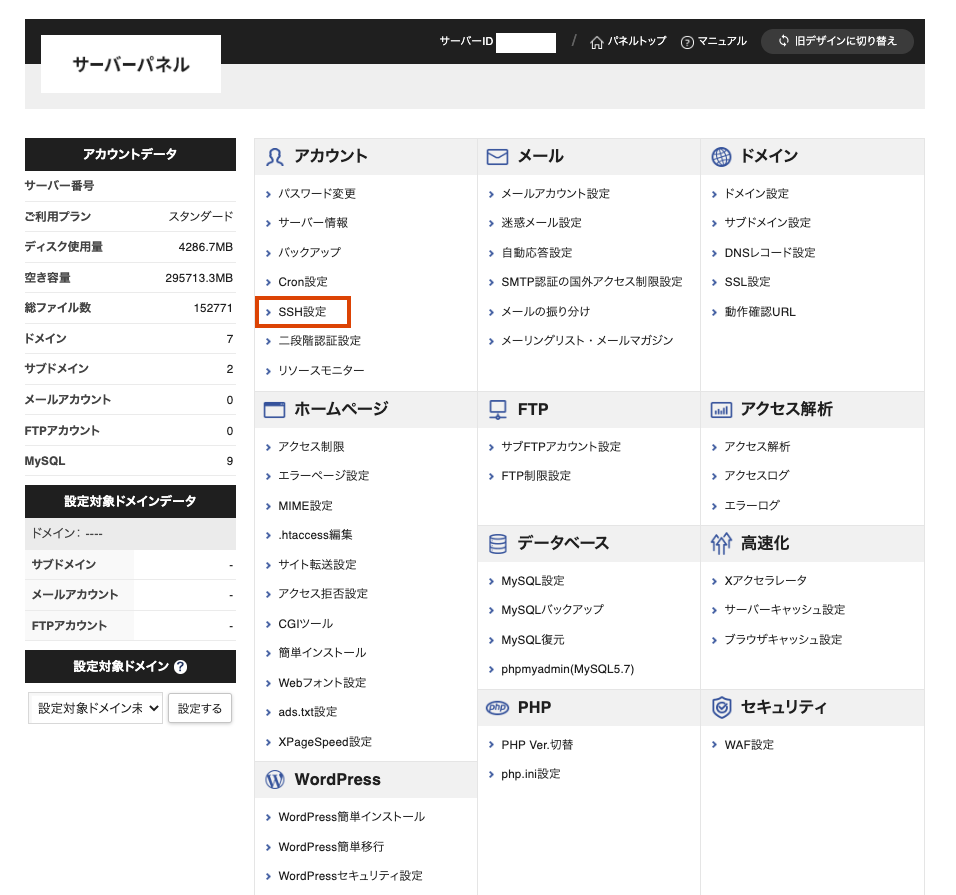
SSH設定の状態を「ON」に設定します。これでSSHログインができるようになります。

「公開鍵認証用鍵ペアの作成」タブを選択します。
パスフレーズを入力し、「確認画面へ進む」をクリックします。

パスフレーズの設定は必須ではありませんが、セキュリティ上設定することが推奨されています。
また、すでにエックスサーバ上に公開鍵を配置している場合は新しいものに上書きされてしまいます。
消したくない場合はバックアップをとっておくようにしてください。
「生成する」をクリックします。
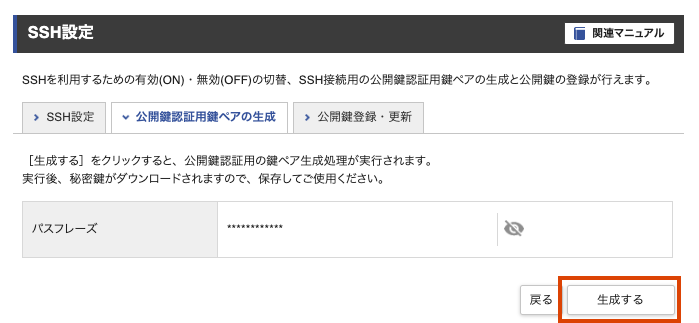
この操作で、SSH接続に必要なキーペアを自動で生成してくれます。
公開鍵がエックスサーバに配置されるのと同時に、秘密鍵がダウンロードされます。
エックスサーバへのSSHログイン
ダウンロードした秘密鍵を任意のディレクトリに配置し、以下のコマンドを実行します。
ssh -i [秘密鍵のパス] [エックスサーバのユーザID]@[エックスサーバのドメイン] -p 10022
例えば次のようなコマンドになります。
ssh -i ~/.ssh/id_rsa xs******@sv*****.xserver.jp -p 10022
エックスサーバのSSHポートは、通常の22ではなく10022なので注意してください。

私は22番ポートにアクセスしようとして数時間を無駄にしたことがあります。
エックスサーバが注意書きしてくれています。ちゃんと読まないとダメですね。
エックスサーバのサーバIDとホスト名はエックスサーバの管理画面から確認できます。

macの場合は、~/.ssh/configファイルに追記するとエイリアスでコマンドを実行できるので便利です。
Host xserver
HostName sv*****.xserver.jp # エックスサーバのホスト名
User xs****** # エックスサーバのサーバID
Port 10022 # ポート番号(エックスサーバの場合は10022)
IdentityFile ~/.ssh/id_rsa # 秘密鍵のパス
UseKeyChain yes
ForwardAgent yes
ssh xserver
Last login: Wed Feb 22 20:02:46 2023 from fp6e42bb5c.ap.nuro.jp
[xs******0@sv***** ~]$
無事にSSHでエックスサーバにログインできました。
お疲れ様でした。